Solución: PS5 no muestra / reconoce 120 hz en el monitor
Miscelánea / / June 03, 2022
Es más divertido jugar el Juego a 120 fps que a 60 fps. ¿Pero se enfrenta a un problema en el que PS5 no muestra o reconoce 120 hz en su monitor? El problema normalmente surge cuando juegas a 60 Hz y lo conectas con un monitor compatible con 120 Hz. No se preocupe, ya que aquí hay algunos consejos de solución de problemas para solucionar el mismo.
PS5 es una consola de videojuegos desarrollada y vendida por Sony Interactive Entertainment. Fue anunciado en 2019. Hay algunos juegos como Call of Duty: Black Ops Cold War, Aragami 2, Dir5, Infestor, Devil May cry 5, etc., que se pueden jugar a 120 Hz en PS5. Pero hay un problema con PS5 en el que no muestra ni reconoce pantallas de 120 Hz. Este problema está ocurriendo con muchos jugadores en todo el mundo.

Contenido de la página
-
Solución: PS5 no muestra el reconocimiento de 120 Hz en el monitor
- Método 1: configure su PS5 en modo de rendimiento
- Método 2: Cambiar a HDMI 2.0
- Método 3: use un convertidor HDMI o un adaptador DisplayPort
- Método 4: comprobar la configuración de entrada de pantalla
- Conclusión
Solución: PS5 no muestra el reconocimiento de 120 Hz en el monitor
En este artículo, intentemos resolver este problema aplicando algunos trucos simples. Debe usar un monitor que admita una frecuencia de actualización de 120 Hz. De lo contrario, es obvio que no podrá obtener 120 fps. Entonces, sin más preámbulos, ¡vamos a sumergirnos!
Método 1: configure su PS5 en modo de rendimiento
Si quieres jugar juegos a 120 Hz, entonces debes cambiar tu PS5 al modo de rendimiento. Esto se debe a que ahora, la PS5 será completamente funcional y puede usar suficientes recursos para ejecutar juegos a 120 fps en lugar de 60 fps.
Pasos para cambiar tu PS5 al modo rendimiento:
anuncios
Encienda su PS5 y, desde la pantalla de inicio de PS5, haga clic en ajustes.

Ahora, desplácese hacia abajo hasta Configuración de datos guardados y juegos/aplicaciones.
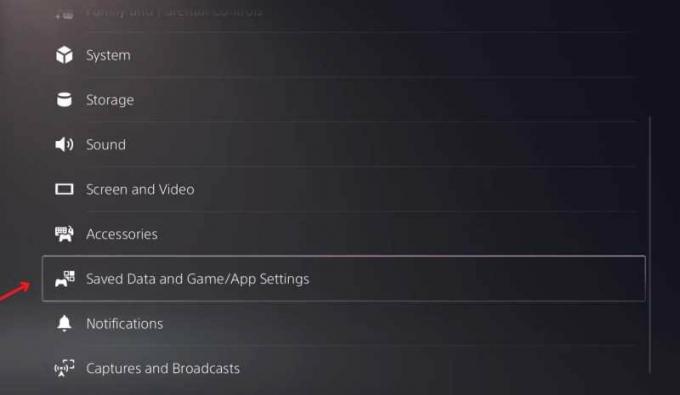
anuncios
Haga clic en Ajustes preestablecidos del juego.

Ahora, bajo Modo de rendimiento y modo de resolución, configúralo en Modo de desempeño.
anuncios
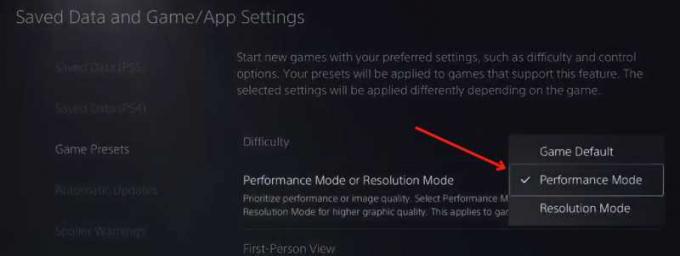
Ahora, como puede ver en la siguiente captura de pantalla, la configuración de salida de video es 1080p 60hz. Pero, después de cargar un juego que admite 120 hz, cambiará a 1080p 120 hz.
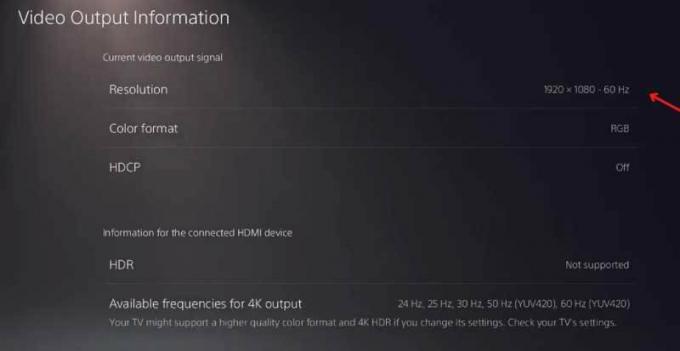
Abramos Fortnite, cambiemos la configuración del juego a 120 fps y veamos si ocurre la magia. Esto funcionará porque Fortnite admite 120 fps.
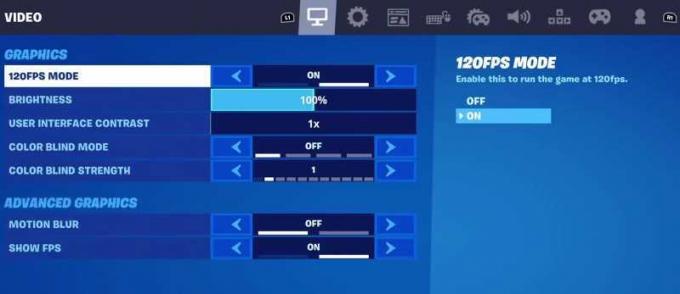
Cambia la configuración del juego y configúralo a 120 fps.
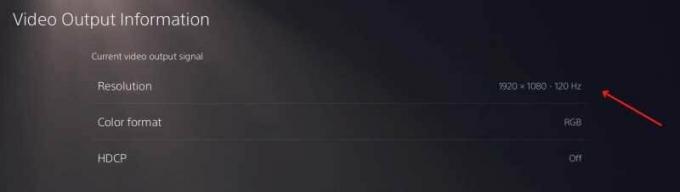
Como puede ver ahora, la configuración de salida de video ha cambiado a 1080p 120Hz.
Método 2: Cambiar a HDMI 2.0
Recientemente, muchos usuarios han notado que HDMI 1.4 no puede alcanzar los 120 fps, y ahora necesita al menos HDMI 2.0 para obtener 120 fps. Si desea ejecutar 120 fps a 4k, necesitará HDMI 2.1, pero si va a ejecutar 120 hz a 1080p, entonces HDMI 2.0 hará el trabajo.
Método 3: use un convertidor HDMI o un adaptador DisplayPort
Si está utilizando un monitor con un puerto HDMI 2.0
Primero, comience revisando sus monitores para asegurarse de que puede obtener 120 HZ.
Luego, en su consola PS5, vaya a Ajustes → Sistema → HDMI.
Ahora, Deshabilitar HDCP. Después de apagar HDCP, se mostrará un mensaje que dice: "ciertas aplicaciones multimedia dejarán de funcionar". Pero puede volver a habilitar HDCP cuando no esté usando 120 Hz o jugando juegos de 120 Hz.

Ahora, navegue a Pantalla y Vídeo. Selecciona el Resolución a 1080p.

Ir Configuración de datos guardados y juegos/aplicacionesy, en Ajustes preestablecidos del juego, activa Modo de desempeño como hicimos en el método 2.
Debe conectar el emulador HDMI a su monitor o consola PS5. Tome el cable HDMI con su PS5 y conéctelo al emulador. El otro extremo del cable debe conectarse al monitor o a su consola Sony PS5.
Ahora, debe verificar si su resolución todavía está configurada en 1080p.

Por último, puede iniciar cualquier juego que desee y comenzar a jugar a 120 Hz. Si está utilizando un monitor que puede alcanzar exclusivamente 60 Hz o más a través de DisplayPort
Primero, abra la configuración desde la pantalla de inicio de su PS5, seleccione Sistema y luego HDMI.
Apaga el Habilitar HDCP opción.

Luego navega a Pantalla y Vídeo. Establezca la Resolución en 1080p.

Ir Configuración de datos guardados y juegos/aplicacionesy habilitar Modo de desempeño como hicimos en el método 2.
Ahora, conecte el emulador HDMI a su consola PS5.

Tome el extremo HDMI del adaptador y conéctelo al emulador.
Conecte el extremo DisplayPort del adaptador a su monitor.
Por último, compruebe si su resolución sigue siendo estable a 1080p.

Inicia cualquier juego que te guste y juega.
El hecho de que conecte su PS5 con su monitor a 120 fps no significa que su pantalla lo admitirá de inmediato. Se necesitan un par de ajustes para configurar los nuevos ajustes de fps. Además, si los métodos anteriores no funcionan para usted, lo más probable es que su pantalla no admita 120 fps. Póngase en contacto con su distribuidor de electrodomésticos y hágalo revisar.
Método 4: comprobar la configuración de entrada de pantalla
Muchas pantallas vienen con una capacidad de 120 Hz, pero están bloqueadas a 60 Hz en la configuración predeterminada de fábrica. Si su monitor también tiene un límite de 60 Hz, no importa cuántas configuraciones cambie en su PS5, la pantalla no mostrará 120 Hz.
Para solucionar esto, abra el menú de configuración de su pantalla.
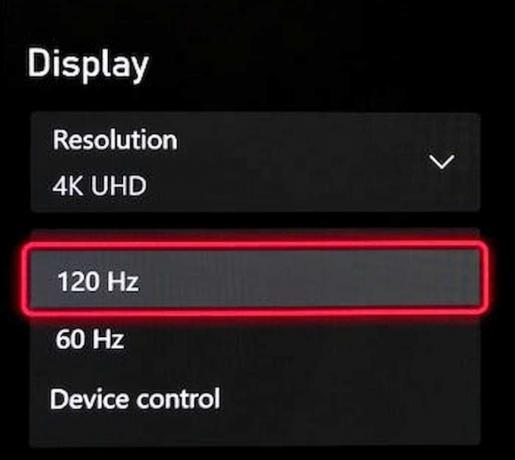
Vaya a la configuración de pantalla y cambie la frecuencia de actualización a 120 Hz.
Conclusión
Estos son algunos métodos simples con los que puede arreglar PS5 no muestra ni reconoce 120 hz en el monitor cuestión rápidamente. Si tiene alguna otra duda con respecto al artículo, comente y háganos saber si alguno de los métodos funcionó para usted. No olvide que no todos los juegos admiten 120 fps, y solo unos pocos juegos admiten 120 fps, y solo esos juegos se pueden jugar a 120 fps.



